Microsoft Outlook almacena los datos del buzón de correo en formato OST o
PST. El archivo de tabla de almacenamiento personal (PST) se crea de forma predeterminada al agregar o configurar una cuenta POP en MS Outlook.
Outlook sincroniza los datos del buzón, como correos electrónicos, archivos adjuntos, contactos, calendario, notas, etc. desde el servidor de correo electrónico y los guarda en el archivo PST. El formato de archivo PST también se utiliza para realizar copias de seguridad y archivar los correos electrónicos de Outlook Exchange, Office 365 e IMAP. Uno puede abrir y acceder a los correos electrónicos almacenados en un archivo PST de copia de seguridad en cualquier momento a través de las opciones de Outlook. Sin embargo, a veces PST se vuelve inaccesible y por lo tanto, un error como Outlook PST está en uso y no se puede abrir, aparece.
El archivo C:\Users\nombredeusuario\AppData\Local\Microsoft\nombredeusuario.PST está en uso y no se puede acceder a él. Cierre cualquier aplicación que esté utilizando este archivo e inténtelo de nuevo. Es posible que tenga que reiniciar el ordenador.
Motivo del error “No se puede abrir Outlook PST
Aunque pueda parecer que el archivo PST está siendo utilizado por alguna otra aplicación, es posible que cerrar todas las aplicaciones o reiniciar el ordenador tampoco resuelva este error. Podría haber varias razones que pueden desencadenar este error, tales como,
- Finalización incorrecta de Outlook que hace que Outlook.exe se ejecute en segundo plano
- Copia de seguridad de archivos PST en segundo plano
- Software conflictivo de Outlook o complementos defectuosos
- Archivo PST dañado o corrupto debido a exceso de tamaño, errores de disco, fallo del sistema o de Outlook (motivo más común)
- En ocasiones, los programas antivirus y antiespía eliminan los archivos sin cabecera, lo que provoca que el PST quede inaccesible.
Signos de corrupción de archivos PST
Aplicación de Outlook se bloquea, se congela con frecuencia, o no se puede iniciar Outlook son algunos de los efectos de la corrupción de archivos PST. Dado que hay una serie de razones por las que los archivos PST pueden ser dañados / corruptos, los usuarios rara vez tienen control sobre él. La razón más común es un archivo PST de gran tamaño o grande, que es propenso a la corrupción debido a problemas de integridad. Por lo tanto, estar al tanto de las causas detrás de la corrupción de archivos PST y las soluciones es la mejor manera de mantenerse a flote en problemas.
En pocas palabras, la corrupción en los resultados de archivos PST en el error que le impide acceder a sus correos electrónicos en MS Outlook. Por lo tanto, debe corregir el error rápidamente para volver a acceder a sus correos electrónicos.
Métodos para solucionar el error “No se puede abrir Outlook PST
Siga estos métodos en el orden indicado para resolver este error de archivo PST de Outlook,
Método 1: Cierre todos los procesos y programas
Como sugiere el error, debe encontrar y cerrar todos los programas que puedan tener acceso al archivo PST y, por lo tanto, impedir que MS Outlook acceda al mismo. Para averiguar si alguno de los procesos relacionados con Outlook se están ejecutando en segundo plano y para poner fin a ellos, siga estos pasos,
- Haga clic con el botón derecho del ratón en el área de la barra de tareas y seleccione Administrador de tareas
- Haga clic en “Más detalles” y luego vaya a la pestaña Procesos
- Ahora busca los procesos con el nombre ‘Outlook‘, ‘communicator’, ‘Lync’, ‘UCMAPI’ y termínalos todos. Para finalizarlos, simplemente haz clic en el proceso y luego en el botón “Finalizar tarea”.
o Salga del Administrador de tareas y reinicie Outlook
Método 2: Abrir MS Outlook en modo seguro
Al abrir Outlook en modo seguro, puede averiguar si el problema se debe a algún complemento defectuoso. Si Outlook se abre en modo seguro sin ningún problema, debe desinstalar los complementos de terceros de Outlook mientras se ejecuta en modo seguro. Los pasos son los siguientes,
- Para abrir Outlook en modo seguro, cierre MS Outlook y, a continuación, pulse Windows + R
- Escribe Outlook.exe / safe y pulsa ‘Enter’.
- Si el error desaparece, vaya a Archivo>Opciones>Agregar complementos y desactive todos los complementos.
- A continuación, inicie Outlook. Empieza a activar los complementos uno a uno para detectar el defectuoso
Método 3: Reparar errores de archivos PST con la herramienta de reparación de bandeja de entrada
Si los métodos anteriores no pueden resolver el error de Outlook PST, podría haber un problema con el propio archivo PST. Como se discutió anteriormente, un archivo PST puede dañarse o corromperse debido a varias razones.
Sin embargo, MS Outlook viene con SCANPST.EXE, una herramienta de reparación de la bandeja de entrada que se encuentra en el directorio de instalación de MS Office. La utilidad ayuda a reparar un archivo PST dañado o corrupto que no se puede acceder en Outlook. Al reparar el archivo PST, puede resolver el error de archivo PST de Outlook.
Los pasos son los siguientes,
- Salga de MS Outlook y vaya al directorio de instalación de MS Office. Suele ser,
C:\Archivos de programa\Microsoft Office\ OfficeXX o C:\Archivos de programa (x86)\Microsoft Office\OfficeXX
Al final, las XX representan la versión de Office (véase la captura de pantalla siguiente).
- Haga clic en “Examinar” y seleccione el archivo PST.
- Haga clic en “Iniciar”. Esto escaneará el archivo PST y comprobar si hay errores.
- Si se encuentran errores, la utilidad mostrará el botón “Reparar”, haga clic en él y espere a que finalice la reparación.
- Durante la reparación, es posible que la herramienta de reparación de bandejas de entrada “no responda”. Sin embargo, no la cierre, ya que así es como funciona la utilidad
- Si la utilidad no sale del estado “No responde” o se bloquea y deja de funcionar mientras repara el archivo PST, puede utilizar un software de reparación de PST más avanzado que se describe en el siguiente método.
Las razones del fallo de Inbox Repair Tool podrían ser muchas, ya que la utilidad no admite un archivo PST cifrado o de más de 2 GB.
Método 4: Solucionar el error con la herramienta de reparación avanzada de PST
Si ninguno de los métodos anteriores, incluida la herramienta de reparación de la bandeja de entrada, resuelve el error, puede descargar, instalar y ejecutar un software de reparación de PST mucho más avanzado y potente, es decir, Stellar Repair for Outlook.
Este software funciona hábilmente para solucionar el error “No se puede acceder a PST”. Una vez que repara el archivo PST, la herramienta también le ayuda en la extracción de todos los contenidos del buzón y guardarlos en un nuevo archivo PST utilizable que se puede importar directamente en Outlook. Los pasos para reparar el archivo PST de Outlook son los siguientes,
Guía manual para reparar archivos de datos de Outlook
- Descargue, instale y ejecute Stellar Repair for Outlook
- En la pantalla de inicio del software, encontrará dos opciones en el cuadro de diálogo Seleccionar archivo PST para reparación
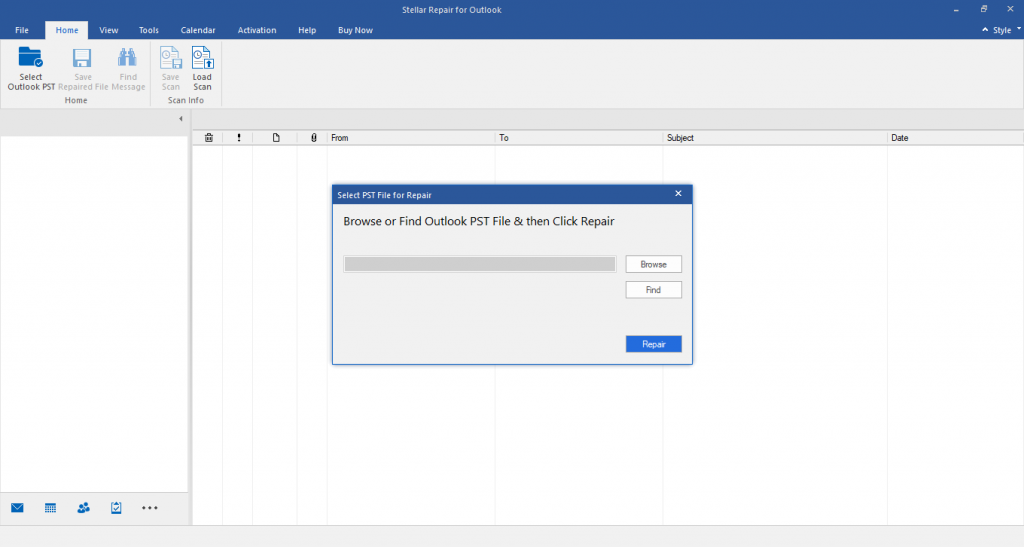
- Examinar“: utilice esta opción si conoce la ubicación del archivo PST.
- Buscar“: utilice esta opción si no conoce la ubicación exacta del archivo PST en su ordenador.
- Una vez seleccionado el archivo PST, haga clic en “Reparar” para iniciar el proceso de análisis.
- Todos los contenidos del PST se mostrarán en una lista en forma de árbol en el panel izquierdo de la ventana del software. Puede examinar y comprobar cualquier elemento seleccionándolo.
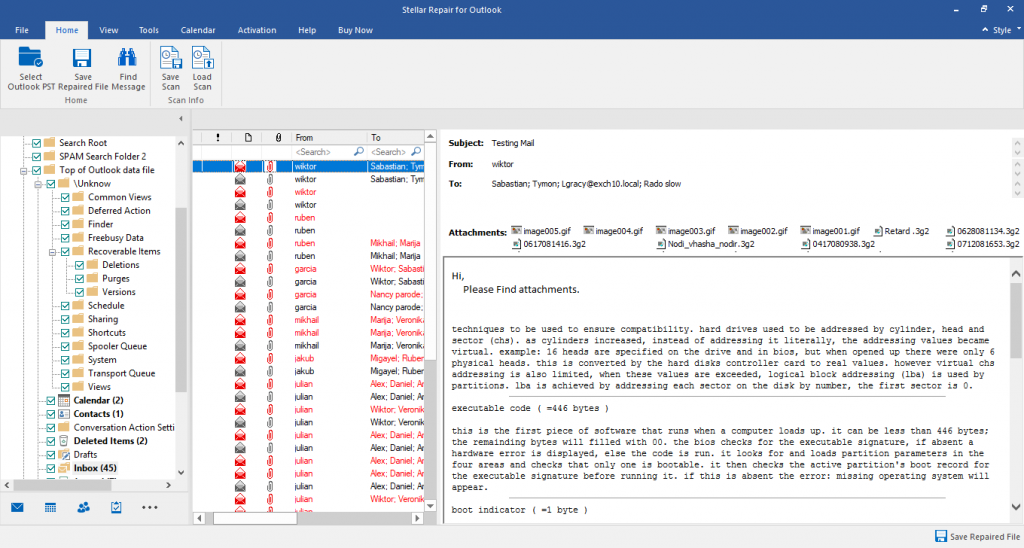
- Seleccione los archivos/carpetas que desea recuperar y haga clic en el botón “Archivo reparado guardado” del menú Inicio.
- Elija el formato de salida como PST de las múltiples opciones de guardado y navegue hasta la ubicación donde desea guardar el archivo PST recuperado.
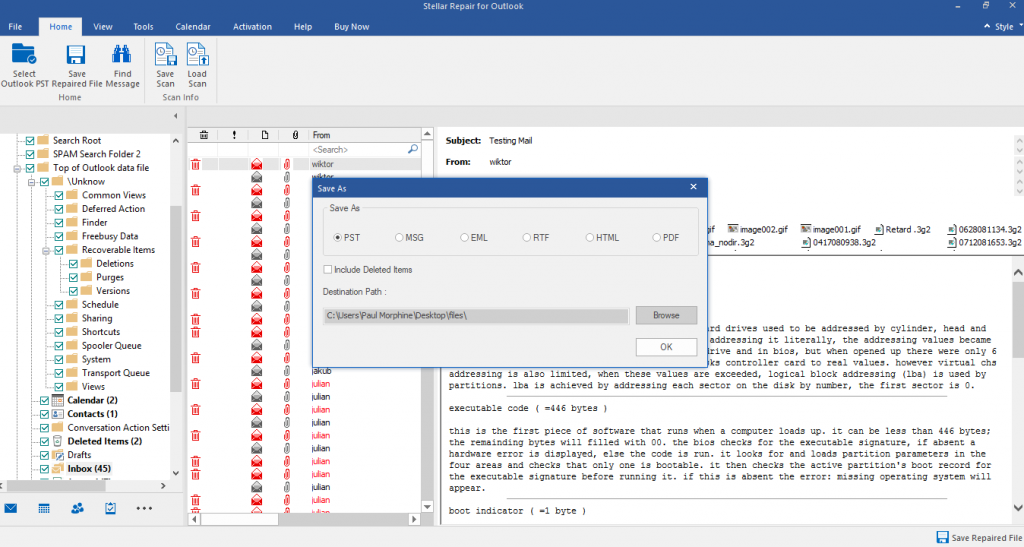
- Haga clic en “Aceptar” para empezar a guardar los datos en un nuevo archivo PST.
Una vez finalizado el proceso, una ventana emergente le informará de ello.
Conclusión
Siguiendo esta guía, puede solucionar los errores comunes de archivos PST, como Outlook PST no se puede abrir. Sin embargo, si el error no se soluciona aplicando los métodos manuales, puede intentar reparar el archivo PST
utilizando la Herramienta de reparación de la bandeja de entrada o un software de recuperación de Outlook más avanzado como Stellar Repair for Outlook. Con esta herramienta a mano, no necesitará ningún otro producto para solucionar cualquier problema menor o mayor de archivos PST en MS Outlook en Windows.
Was this article helpful?